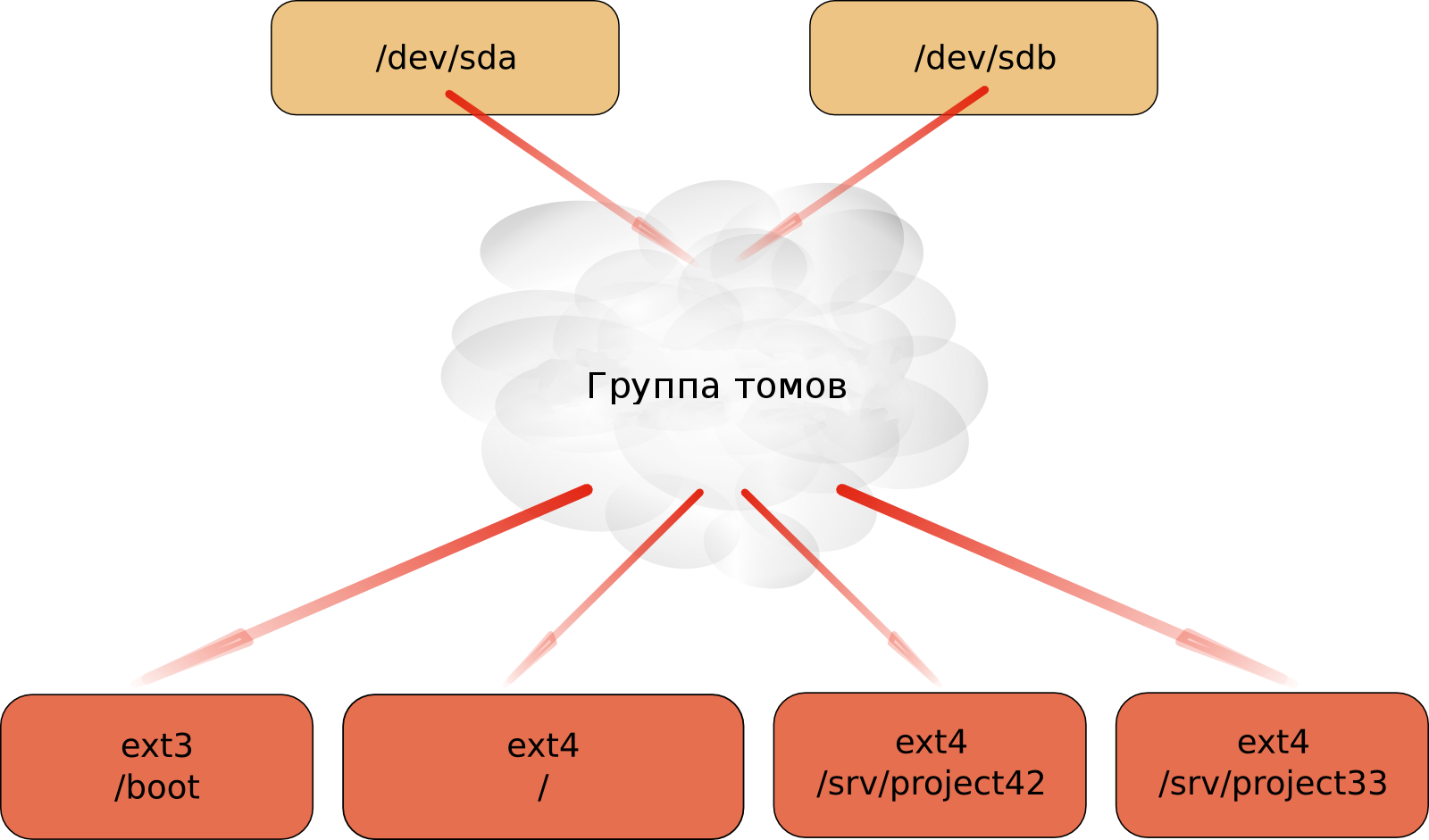- Как работать с LVM
- Уровни абстракции
- Установка
- Создание разделов
- 1. Инициализация
- 2. Создание групп томов
- 3. Создание логических томов
- Создание файловой системы и монтирование тома
- Файловая система
- Монтирование
- Просмотр информации
- Администрирование систем Linux. Управление логическими томами
- Глава 11. Управление логическими томами
- 11.1. Знакомство с LVM
- 11.2. Терминология LVM
- 11.3. Пример: работа с LVM
- 11.4. Пример: расширение логического тома
- 11.5. Пример: изменение размера физического тома
- 11.6. Пример: зеркалирование логического тома
- 11.7. Пример: снимок логического тома
- 11.8. Проверка существующих физических томов
- 11.9. Проверка существующих групп томов
- 11.10. Проверка существующих логических томов
- 11.11. Управление логическими томами
- 11.12. Управление группами томов
- 11.13. Управление логическими томами
- 11.14. Практическое задание: LVM
- 11.15. Корректная процедура выполнения практического задания: LVM
Как работать с LVM
В статье описаны основные моменты использования LVM для организации дисковой системы в Linux. Она поможет как чайникам разобраться с принципами ее работы, так и уже знающим LVM в качестве шпаргалки.
Используемые команды одинаково подойдут как для систем Red Hat / CentOS, так и Debian / Ubuntu.
Уровни абстракции
Работа с томами с помощью LVM происходит на 3-х уровнях абстракции:
- Физический уровень (PV). Сначала диск инициализируется командой pvcreate — в начале диска создается дескриптор группы томов. При этом важно заметить, что диск не обязательно должен быть физическим — мы можно отметить на использование обычный раздел диска.
- Группа томов (VG). С помощью команды vgcreate создается группа томов из инициализированных на предыдущем этапе дисков.
- Логический том (LV). Группы томов нарезаются на логические тома командой lvcreate.
Схематично, уровни можно представить так:
Установка
Для работы с LVM необходима установка одноименной утилиты. В системе Linux она может быть установлена по умолчанию. Но если ее нет, выполняем инструкцию ниже.
Если используем системы на безе deb (Ubuntu, Debian, Mint):
apt-get install lvm2
Если используем системы на безе RPM (Red Hat, CentOS, Fedora):
yum install lvm2
Создание разделов
Рассмотрим пример создания томов из дисков sdb и sdc с помощью LVM.
1. Инициализация
Помечаем диски, что они будут использоваться для LVM:
pvcreate /dev/sdb /dev/sdc
* напомним, что в качестве примера нами используются диски sdb и sdc.
Посмотреть, что диск может использоваться LMV можно командой:
В нашем случае мы должны увидеть что-то на подобие:
«/dev/sdb» is a new physical volume of «1,00 GiB»
— NEW Physical volume —
PV Name /dev/sdb
VG Name
PV Size 1,00 GiB
Allocatable NO
PE Size 0
Total PE 0
Free PE 0
Allocated PE 0
PV UUID rR8qya-eJes-7AC5-wuxv-CT7a-o30m-bnUrWa
«/dev/sdc» is a new physical volume of «1,00 GiB»
— NEW Physical volume —
PV Name /dev/sdc
VG Name
PV Size 1,00 GiB
Allocatable NO
PE Size 0
Total PE 0
Free PE 0
Allocated PE 0
PV UUID 2jIgFd-gQvH-cYkf-9K7N-M7cB-WWGE-9dzHIY
- PV Name — имя диска.
- VG Name — группа томов, в которую входит данный диск (в нашем случае пусто, так как мы еще не добавили его в группу).
- PV Size — размер диска.
- Allocatable — распределение по группам. Если NO, то диск еще не задействован и его необходимо для использования включить в группу.
- PE Size — размер физического фрагмента (экстента). Пока диск не добавлен в группу, значение будет 0.
- Total PE — количество физических экстентов.
- Free PE — количество свободных физических экстентов.
- Allocated PE — распределенные экстенты.
- PV UUID — идентификатор физического раздела.
2. Создание групп томов
Инициализированные на первом этапе диски должны быть объединены в группы.
Группа может быть создана:
vgcreate vg01 /dev/sdb /dev/sdc
* где vg01 — произвольное имя создаваемой группы; /dev/sdb, /dev/sdc — наши диски.
Просмотреть информацию о созданных группах можно командой:
На что мы получим, примерно, следующее:
— Volume group —
VG Name vg01
System ID
Format lvm2
Metadata Areas 2
Metadata Sequence No 1
VG Access read/write
VG Status resizable
MAX LV 0
Cur LV 0
Open LV 0
Max PV 0
Cur PV 2
Act PV 2
VG Size 1,99 GiB
PE Size 4,00 MiB
Total PE 510
Alloc PE / Size 0 / 0
Free PE / Size 510 / 1,99 GiB
VG UUID b0FAUz-wlXt-Hzqz-Sxs4-oEgZ-aquZ-jLzfKz
- VG Name — имя группы.
- Format — версия подсистемы, используемая для создания группы.
- Metadata Areas — область размещения метаданных. Увеличивается на единицу с созданием каждой группы.
- VG Access — уровень доступа к группе томов.
- VG Size — суммарный объем всех дисков, которые входят в группу.
- PE Size — размер физического фрагмента (экстента).
- Total PE — количество физических экстентов.
- Alloc PE / Size — распределенное пространство: колическтво экстентов / объем.
- Free PE / Size — свободное пространство: колическтво экстентов / объем.
- VG UUID — идентификатор группы.
3. Создание логических томов
Последний этап — создание логического раздела их группы томов командой lvcreate. Ее синтаксис:
Примеры создания логических томов:
lvcreate -L 1G vg01
* создание тома на 1 Гб из группы vg01.
lvcreate -L50 -n lv01 vg01
* создание тома с именем lv01 на 50 Мб из группы vg01.
lvcreate -l 40%VG vg01
* при создании тома используется 40% от дискового пространства группы vg01.
lvcreate -l 100%FREE -n lv01 vg01
* использовать все свободное пространство группы vg01 при создании логического тома.
* также можно использовать %PVS — процент места от физического тома (PV); %ORIGIN — размер оригинального тома (применяется для снапшотов).
Посмотрим информацию о созданном томе:
— Logical volume —
LV Path /dev/vg01/lv01
LV Name lv01
VG Name vg01
LV UUID 4nQ2rp-7AcZ-ePEQ-AdUr-qcR7-i4rq-vDISfD
LV Write Access read/write
LV Creation host, time vln.dmosk.local, 2019-03-18 20:01:14 +0300
LV Status available
# open 0
LV Size 52,00 MiB
Current LE 13
Segments 1
Allocation inherit
Read ahead sectors auto
— currently set to 8192
Block device 253:2
- LV Path — путь к устройству логического тома.
- LV Name — имя логического тома.
- VG Name — имя группы томов.
- LV UUID — идентификатор.
- LV Write Access — уровень доступа.
- LV Creation host, time — имя компьютера и дата, когда был создан том.
- LV Size — объем дискового пространства, доступный для использования.
- Current LE — количество логических экстентов.
Создание файловой системы и монтирование тома
Чтобы начать использовать созданный том, необходимо его отформатировать, создав файловую систему и примонтировать раздел в каталог.
Файловая система
Процесс создания файловой системы на томах LVM ничем не отличается от работы с любыми другими разделами.
Например, для создания файловой системы ext4 вводим:
* vg01 — наша группа томов; lv01 — логический том.
Для создания, например, файловой системы xfs вводим:
Монтирование
Как и в случае с файловой системой, процесс монтирования не сильно отличается от разделов, созданных другими методами.
Для разового монтирования пользуемся командой:
mount /dev/vg01/lv01 /mnt
* где /dev/vg01/lv01 — созданный нами логический том, /mnt — раздел, в который мы хотим примонтировать раздел.
Для постоянного монтирования раздела добавляем строку в fstab:
/dev/vg01/lv01 /mnt ext4 defaults 1 2
* в данном примере мы монтируем при загрузке системы том /dev/vg01/lv01 в каталог /mnt; используется файловая система ext4.
Проверяем настройку fstab, смонтировав раздел:
Проверяем, что диск примонтирован:
Просмотр информации
Разберемся, как получить информацию о дисковых накопителях в системе.
1. Для общего представления дисков, разделов и томов вводим:
Мы получим что-то на подобие:
NAME MAJ:MIN RM SIZE RO TYPE MOUNTPOINT
sda 8:0 0 30G 0 disk
sda1 8:1 0 1G 0 part /boot
sda2 8:2 0 29G 0 part
sys-root 253:0 0 27G 0 lvm /
sys-swap 253:1 0 2G 0 lvm [SWAP]
sdb 8:16 0 1G 0 disk
vg01-lv01-real 253:3 0 1G 0 lvm
vg01-lv01 253:2 0 1G 0 lvm /mnt
vg01-sn01 253:5 0 1G 0 lvm
sdc 8:32 0 1G 0 disk
vg01-lv01-real 253:3 0 1G 0 lvm
vg01-lv01 253:2 0 1G 0 lvm /mnt
vg01-sn01 253:5 0 1G 0 lvm
vg01-sn01-cow 253:4 0 500M 0 lvm
vg01-sn01 253:5 0 1G 0 lvm
sdd 8:48 0 1G 0 disk
* как видим, команда отображает корневое блочное устройство, какие разделы из него сделаны и в какие логические тома организованы из некоторых из разделов.
2. Получить информацию о проинициализированных для LVM дисков:
Источник
Администрирование систем Linux. Управление логическими томами
Глава 11. Управление логическими томами
Большинство реализаций систем управления логическими томами LVM позволяет осуществлять группировку физических носителей , изменение размеров логических томов и миграцию данных .
Группировка физических носителей — это специальное обозначение операции группировки множества блочных устройств (жестких дисков, а также устройств iSCSI и.т.д.) в рамках одного виртуального логического устройства для хранения данных. При возникновении необходимости в расширении этой логической группы устройств в нее впоследствии могут быть добавлены дополнительные блочные устройства (включая их разделы).
Размеры томов LVM в этой физической группе устройств не зависят от размеров отдельных устройств. Общий размер группы устройств является пределом.
Одной из наиболее ценных возможностей системы управления логическими томами LVM является возможность изменения размеров логических томов. Вы можете увеличить размер логического тома LVM в некоторых случаях даже без перезагрузки системы. Кроме того, вы можете инициировать миграцию данных с выходящего из строя жесткого диска, зеркалирование данных, а также создавать снимки разделов.
11.1. Знакомство с LVM
11.1.1. Недостатки стандартных разделов
Существует несколько недостатков стандартных разделов жестких дисков, которые чаще всего выявляются в процессе эксплуатации последних. Рассмотрим систему с дисками малого и большого размера, на которых созданы разделы таким образом, как показано на иллюстрации ниже. Первый диск (представленный файлом устройства /dev/sda) разделен на два раздела, а второй диск (представленный файлом устройства /dev/sdb) — также разделен на два раздела, причем часть диска остается не размеченной.
Продолжая рассмотрение приведенного выше примера, подумайте о том, каким образом можно поступить в случае возникновения необходимости увеличения дискового пространства, доступного по пути /srv/project42 . Какое действие вы можете предпринять? Любое ваше решение будет связано в размонтированием файловой системы, созданием резервной копии хранящихся в ней данных, удалением и повторным созданием разделов, восстановлением данных из резервной копии и повторным монтированием файловой системы.
11.1.2. Решение в случае использования LVM
В случае использования LVM будет создана виртуальная прослойка между смонтированными файловыми системами и аппаратными устройствами. Эта виртуальная прослойка позволит администратору увеличить размер смонтированной файловой системы в процессе ее эксплуатации. При корректном использовании LVM не возникает необходимости в размонтировании файловой системы для увеличения ее размера в ручном режиме.
11.2. Терминология LVM
11.2.1. Физический том (physical volume — pv)
Физическим томом является любое блочное устройство (файл устройства, соответствующий диску, разделу на диске, дисковому массиву RAID или даже устройству iSCSI). Все эти устройства могут быть добавлены в группу томов .
Команды, используемые для управления физическими томами , всегда начинаются с символов pv.
11.2.2. Группа томов (volume group — vg)
Группа томов является уровнем абстракции между блочными устройствами и логическими томами .
Команды, используемые для управления группами томов , начинаются с символов vg.
11.2.3. Логический том (logical volume — lv)
Логический том создается в рамках группы томов . Каждый логический том может содержать файловую систему, которая может монтироваться. Методика использования логических томов аналогична методике использования разделов дисков и предусматривает работу с тем же набором стандартных утилит (mkfs, mount, fsck, df, ).
Команды, используемые для управления логическими томами , начинаются с символов lv.
11.3. Пример: работа с LVM
В данном примере показана методика использования дискового устройства (в нашем примере дисковое устройство представлено файлом устройства /dev/sdc, но оно также может быть представлено и файлом устройства /dev/sdb, и любым другим файлом устройства, соответствующим другому дисковому устройству или разделу на таком устройстве) при работе с технологией LVM и даны пояснения относительно создания группы томов (vg), а также создания и использования логического тома (vg/lvol0).
В первую очередь необходимо создать физические тома, которые впоследствии будут объединены в рамках группы томов с помощью утилиты pvcreate . Данная утилита модифицирует раздел дискового устройства таким образом, чтобы он мог использоваться в рамках групп томов. В примере ниже показано, как задействовать диск SCSI при работе с технологией LVM.
Примечание: Технология LVM будет отлично работать и в случае использования устройств вместо специализированных разделов на них, но другая операционная система, установленная на этом же компьютере (или в этой же сети хранения данных) наверняка не сможет определить, что устройство используется в рамках группы томов LVM и, скорее всего, пометит блочное устройство как устройство без данных! Вы можете избежать такого поведения сторонней операционной системы, создав раздел на всей доступной поверхности дискового устройства и использовав утилиту pvcreate по отношению к этому разделу, а не к дисковому устройству.
После этого следует воспользоваться утилитой vgcreate для создания группы томов, содержащей том с одного дискового устройства. Учтите, что в эту группу томов впоследствии могут быть добавлены тома с других устройств.
Последний шаг заключается в использовании утилиты lvcreate для создания логического тома.
Теперь в логическом томе, представленном файлом устройства /dev/vg/lvol0, может быть создана файловая система ext3, которая впоследствии может монтироваться и использоваться по назначению.
Логический том очень похож на раздел дискового устройства; в нем может быть создана файловая система, которая впоследствии может монтироваться и использоваться для хранения данных пользователей.
11.4. Пример: расширение логического тома
Логический том может быть расширен без отмонтирования файловой системы. Возможность расширения логического тома определяется возможностями используемой рамках этого тома файловой системы. Смонтированные тома с файловыми системами vfat и ext2 не могут быть расширены, поэтому в данном примере мы будем использовать файловую систему ext3.
Утилита fdisk выводит информацию о недавно добавленных дисках SCSI, которые будут содержать данные нашего тома LVM. Впоследствии этот том может быть расширен. В первую очередь давайте рассмотрим параметры этих дисков.
Вы уже знаете о том, как создаются разделы на дисковых устройствах, поэтому при ознакомлении со следующим фрагментом вывода можете сделать вывод о том, что разделы созданы лишь на первом диске (точнее один первичный раздел большого размера), в то время, как второй диск остался не тронутым.
Также вы знаете о том, как готовить диски к работе с технологией LVM с помощью утилиты pvcreate , а также о том, как создавать группу томов с помощью утилиты vgcreate . В данном примере в группу томов с именем vg2 добавляется как диск с разделами, так и диск без них.
Вы можете использовать утилиту pvdisplay , чтобы убедиться в том, что как диск, так и раздел принадлежат к одной и той же группе томов.
Кроме того, вы должны быть знакомы как с утилитой lvcreate , предназначенной для создания логических томов, так и с утилитой mke2fs , предназначенной для создания файловой системы ext3 в рамках этих томов.
Как вы можете увидеть, нам удалось создать и смонтировать логический том размер которого, в соответствии с информацией от утилиты df , составляет практически 200 МБ.
Расширение тома осуществляется достаточно просто с помощью утилиты lvextend .
Но, как вы можете увидеть, возникла небольшая проблема: кажется утилита df не может вывести информацию о полном размере расширенного тома. Это происходит из-за того, что файловая система создавалась в рамках тома, размер которого увеличился после расширения.
Однако, в случае использования утилиты lvdisplay мы можем увидеть реальный размер тома после расширения.
Для завершения процесса расширения тома необходимо воспользоваться утилитой resize2fs , которая позволяет распространить файловую систему во всем пространстве, выделенном для логического тома.
Поздравляю, вы только что успешно расширили логический том.
11.5. Пример: изменение размера физического тома
Ниже представлено краткое описание методики изменения размера физического тома средствами LVM (после изменения его размера с помощью утилиты fdisk). Описание начинается с получения информации о разделе дискового устройства размером в 100 МБ, представленном файлом устройства /dev/sde1. Мы заранее использовали утилиту fdisk для создания и проверки размера этого раздела.
Теперь мы можем использовать утилиту pvcreate для создания физического тома, а также утилиту pvs для проверки корректности его создания.
На следующем шаге следует использовать утилиту fdisk для увеличения размера раздела (на самом деле будет осуществляться удаление этого раздела и повторное создание раздела с дополнительными цилиндрами, который будет представлен файлом устройства /dev/sde1).
Если мы используем сейчас утилиты fdisk и pvs для проверки размеров раздела и физического тома, мы обнаружим различие в значениях. В рамках LVM все еще используется старый размер раздела.
Утилита pvresize, примененная по отношению к физическому тому, уведомит LVM об изменении размера раздела дискового устройства. Информация о корректном размере также может быть получена с помощью утилиты pvs.
11.6. Пример: зеркалирование логического тома
Начнем работу с создания трех физических томов LVM. После этого проверим корректность создания и размеры этих томов с помощью утилиты pvs. Мы создаем три физических диска по той причине, что в LVM два диска используются для хранения данных с зеркалированием, а третий том — для хранения данных журнала зеркалирования!
После этого создадим группу томов и проверим корректность ее создания с помощью ранее использованной утилиты pvs. Учтите, что три физических тома теперь принадлежат к группе томов с именем vg33, причем размеры этих томов округляются в меньшую сторону (на шаг, равный размеру экстента, в нашем случае 4МБ).
Последний шаг заключается в создании логического тома с помощью утилиты lvcreate . Обратите внимание на параметр -m 1 , предназначенный для выделения одного дискового устройства для хранения данных журнала зеркалирования. Также обратите внимание на изменение значений свободного пространства на каждом из трех физических томов!
Вы можете получить информацию о состоянии процесса зеркалирования данных, воспользовавшись утилитой lvs. В данном примере создана 100-процентная копия данных.
11.7. Пример: снимок логического тома
Снимком называется виртуальная копия всех данных, хранящихся на разделе дискового устройства в данный момент времени. Снимок логического раздела будет содержать копию всех измененных файлов с используемого для создания снимка логического тома.
В примере ниже создается снимок логического тома под названием bigLV.
Изучив вывод утилиты lvs, вы можете убедиться в том, что снимок snapLV действительно является снимком логического тома bigLV. Спустя непродолжительное время после создания снимка, происходит несколько модификаций данных на логическом томе bigLV (0.02 процента).
Но в процессе последующего использования тома bigLV объем модификаций увеличивается. Это означает, что в рамках логического тома снимка должен храниться больший объем оригинальных данных (10.22 процента).
Теперь вы можете использовать обычные инструменты для резервного копирования данных (dump, tar, cpio, ) с целью создания резервной копии логического тома снимка. Эта резервная копия будет содержать все данные, хранящиеся в рамках логического тома bigLV в момент создания снимка. После создания резервной копии вы можете удалить логический том снимка.
11.8. Проверка существующих физических томов
11.8.1. Утилита lvmdiskscan
Для получения списка блочных устройств, которые могут использоваться для работы с технологией LVM следует использовать утилиту lvmdiskscan . В примере ниже для вывода информации исключительно об устройствах SCSI используется утилита grep.
11.8.2. Утилита pvs
Простейший способ получения информации о том, используется ли технология LVM для работы с определенными устройствами, заключается в использовании утилиты pvs . При рассмотрении фрагмента вывода данной утилиты, приведенного в примере ниже, можно сделать вывод о том, что технология LVM используется исключительно для работы с разделом дискового устройства, представленным файлом устройства /dev/sda2. В выводе утилиты также содержится информация о том, что раздел дискового устройства, представленный файлом устройства /dev/sda2, состоит в группе томов с именем Volgroup00 и имеет размер, равный практически 16 Гб. Кроме того, в выводе утилиты содержится информация о дисковых устройствах, представленных файлами устройств /dev/sdc и /dev/sdd, которые состоят в группе томов с именем vg33. Технология LVM может использоваться и для работы с дисковым устройством, представленным файлом устройства /dev/sdb, но это устройство на данный момент не относится к каким-либо группам томов.
11.8.3. Утилита pvscan
Утилита pvscan позволяет осуществить сканирование всех дисковых устройств в поисках существующих физических томов. Данная утилита выводит информацию, аналогичную той, которую выводит утилита pvs, а также строку с информацией об общем размере обнаруженных физических томов.
11.8.4. Утилита pvdisplay
Используйте утилиту pvdisplay для получения дополнительной информации о физическом томе. Также вы можете использовать утилиту pvdisplay без аргументов для вывода информации обо всех физических томах (LVM).
11.9. Проверка существующих групп томов
11.9.1. Утилита vgs
По аналогии с утилитой pvs , утилита vgs может использоваться для вывода краткой информации обо всех группах томов. В выводе данной утилиты, приведенном в примере ниже, содержится информация только об одной группе томов с именем VolGroup00, размер которой равен практически 16 Гб.
11.9.2. Утилита vgscan
Утилита vgscan позволяет осуществить сканирование всех дисковых устройств в поисках существующих групп томов. Также данная утилита обновляет содержимое файла /etc/lvm/.cache . В данном файле содержится список всех устройств, для работы с которыми на данный момент используется технология LVM.
В случае использования технологии LVM утилита vgscan будет запускаться автоматически в процессе загрузки системы, поэтому в том случае, если вы будете осуществлять горячее подключение дисковых устройств, вам придется самостоятельно запускать утилиту vgscan для добавления в файл /etc/lvm/.cache информации о новых устройствах.
11.9.3. Утилита vgdisplay
Утилита vgdisplay предоставляет более подробную информацию о группе томов (или обо всех группах томов, если вы не будете передавать ей каких-либо аргументов).
11.10. Проверка существующих логических томов
11.10.1. Утилита lvs
Используйте утилиту lvs для получения краткой информации обо всех существующих логических томах. В выводе данной утилиты, приведенном в примере ниже, вы можете обнаружить информацию о двух логических томах с именами LogVol00 и LogVol01.
11.10.2. Утилита lvscan
Утилита lvscan позволяет осуществить сканирование всех дисковых устройств в поисках существующих логических томов.
11.10.3. Утилита lvdisplay
Более подробная информация о логических томах может быть получена с помощью утилиты lvdisplay(1) .
11.11. Управление логическими томами
11.11.1. Утилита pvcreate
Используйте утилиту pvcreate для добавления устройств, работа с которыми должна осуществляться посредством технологии LVM. В данном примере показана методика перевода дискового устройства (или устройства из аппаратного массива RAID) в разряд устройств LVM.
В следующем примере показана методика перевода раздела дискового устройства в разряд устройств, работа с которыми должна осуществляться посредством технологии LVM.
Также вы можете передавать утилите pvcreate пути к множеству файлов устройств, представляющих дисковые устройства и их разделы. В данном примере для работы посредством технологии LVM выделяются три диска.
11.11.2. Утилита pvremove
Используйте утилиту pvremove для удаления физических томов из списка физических томов LVM. Соответствующие устройства не должны использоваться.
11.11.3. Утилита pvresize
После того, как вы воспользовались утилитой fdisk для изменения размера раздела на диске, вы должны использовать утилиту pvresize для определения нового размера физического тома, представляющего рассматриваемый раздел диска, на уровне LVM.
11.11.4. Утилита pvchange
С помощью утилиты pvchange вы можете предотвратить резервирование физического тома в рамках новой группы томов или логического тома. Это обстоятельство может оказаться полезным в том случае, если вы планируете впоследствии удалить этот физический том.
В следующем примере содержится описание методики повторной активации физического тома для его последующего резервирования, которая может быть осуществлена в случае необходимости отмены вашего предыдущего решения.
11.11.5. Утилита pvmove
С помощью утилиты pvmove вы можете перемещать логические тома в рамках группы томов в сторонние физические тома. Эта операция должна выполняться перед удалением физического тома.
11.12. Управление группами томов
11.12.1. Утилита vgcreate
Используйте утилиту vgcreate для создания группы томов. Вы можете сразу же передать информацию о путях к файлам устройств физических томов, которые должны быть добавлены в создаваемую группу томов.
11.12.2. Утилита vgextend
Используйте утилиту vgextend для расширения существующей группы томов путем добавления в нее нового физического тома.
11.12.3. Утилита vgremove
Используйте утилиту vgremove для удаления групп томов LVM. Удаляемые группы томов не должны использоваться.
11.12.4. Утилита vgreduce
Используйте утилиту vgreduce для удаления физического тома из группы томов.
В следующем примере осуществляется добавление физического тома, представленного файлом устройства /dev/sdg, в группу томов с именем vg1 средствами утилиты vgextend. После этого данный логический том удалятся из группы томов с помощью утилиты vgreduce.
11.12.5. Утилита vgchange
Используйте утилиту vgchange для изменения значений параметров группы томов.
В данном примере показана методика предотвращения добавления или удаления физических томов из группы томов с именем vg1.
Также вы можете использовать утилиту vgchange для изменения значений большинства других параметров группы томов. В данном примере осуществляется изменение максимального количества логических томов, а также максимального количества физических томов, которые могут функционировать в рамках группы томов с именем vg1.
11.12.6. Утилита vgmerge
Объединение двух групп томов в рамках одной группы может осуществляться с помощью утилиты vgmerge . В следующем примере происходит объединение группы томов с именем vg2 с группой томов с именем vg1 с сохранением всех значений параметров группы томов с именем vg1.
11.13. Управление логическими томами
11.13.1. Утилита lvcreate
Используйте утилиту lvcreate для создания логических томов в рамках группы томов. В данном примере в рамках группы томов с именем vg42 создается логический том размером в 8 Гб.
Как вы видите, LVM автоматически присваивает логическому разделу имя lvol0. В следующем примере в рамках группы томов с именем vg42 создается логический том с именем MyLV размером в 200 Мб.
В следующем примере выполняется та же операция, но используется отличный синтаксис команды.
А в этом примере создается логический том, который будет занимать ровно 10 процентов дискового пространства группы томов.
В этом же примере создается логический том, который будет занимать 30 процентов оставшегося в рамках группы томов свободного дискового пространства.
11.13.2. Утилита lvremove
Используйте утилиту lvremove для удаления логических томов из группы томов. Для удаления логического тома потребуется имя группы томов.
В случае удаления множества логических томов будут выводиться запросы подтверждений перед удалением каждого из указанных томов.
11.13.3. Утилита lvextend
Расширение логического тома может осуществляться достаточно просто средствами утилиты lvextend . В следующем примере логический том размером в 200 Мб расширяется на 100 Мб.
В следующем примере создается логический том размером в 100 Мб, который впоследствии расширяется до 500 Мб.
А в данном примере размер логического тома удваивается.
11.13.4. Утилита lvrename
Переименование логического тома осуществляется с помощью утилиты lvrename . В данном примере осуществляется смена имени логического тома из группы томов vg42 с extLV на bigLV.
11.14. Практическое задание: LVM
1. Создайте группу томов, которая будет содержать все пространство дискового устройства и раздел с другого дискового устройства.
2. Создайте два логических тома (малого и большего размера) в рамках данной группы томов. Создайте в них файловую систему ext3, смонтируйте их и скопируйте какие-либо файлы на них.
3. Попытайтесь получить информацию о заполнении созданных томов, воспользовавшись утилитами fdisk, mount, pvs, vgs, lvs, pvdisplay, vgdisplay, lvdispaly и df. Получили ли вы какую-либо информацию о томах LVM от утилиты fdisk?
4. Расширьте логический том малого размера на 50 процентов и проверьте корректность выполнения операции!
5. Рассмотрите другие утилиты, имена которых начинаются с символов vg*, pv* и lv*.
6. Создайте зеркальный логический том (mirrored) и логический том с чередованием (striped).
7. Преобразуйте линейный логический том (linear) в зеркальный (mirrored).
8. Преобразуйте зеркальный логический том (mirrored) в линейный (linear).
9. Создайте снимок логического тома, а также резервную копию этого снимка. После этого удалите некоторые файлы с логического тома и восстановите том из резервной копии его снимка.
10. Переместите вашу группу томов на другое дисковое устройство (оставьте логические тома смонтированными).
11. При наличии времени разделите группу томов с помощью утилиты vgsplit, после чего снова объедините результирующие группы с помощью утилиты vgmerge.
11.15. Корректная процедура выполнения практического задания: LVM
1. Создайте группу томов, которая будет содержать все пространство дискового устройства и раздел с другого дискового устройства.
Шаг 1: выбор дисковых устройств
В данном случае я выбрал дисковые устройства, представленные файлами устройств /dev/sdb и /dev/sdc.
Шаг 2: создание разделов на устройстве, представленном файлом устройства /dev/sdc
Шаг 3: Работа с утилитами pvcreate и vgcreate
2. Создайте два логических тома (малого и большего размера) в рамках данной группы томов. Создайте в них файловую систему ext3, смонтируйте их и скопируйте какие-либо файлы на них.
Монтирование файловых систем и копирование файлов:
3. Попытайтесь получить информацию о заполнении созданных томов, воспользовавшись утилитами fdisk, mount, pvs, vgs, lvs, pvdisplay, vgdisplay, lvdispaly и df. Получили ли вы какую-либо информацию о томах LVM от утилиты fdisk?
Используйте все упомянутые утилиты (ниже приведены примеры использования только двух из них), и ответьте «нет» на поставленный вопрос.
4. Расширьте логический том малого размера на 50 процентов и проверьте корректность выполнения операции!
5. Рассмотрите другие утилиты, имена которых начинаются с символов vg*, pv* и lv*.
6. Создайте зеркальный логический том (mirrored) и логический том с чередованием (striped).
7. Преобразуйте линейный логический том (linear) в зеркальный (mirrored).
8. Преобразуйте зеркальный логический том (mirrored) в линейный (linear).
9. Создайте снимок логического тома, а также резервную копию этого снимка. После этого удалите некоторые файлы с логического тома и восстановите том из резервной копии его снимка.
10. Переместите вашу группу томов на другое дисковое устройство (оставьте логические тома смонтированными).
11. При наличии времени разделите группу томов с помощью утилиты vgsplit, после чего снова объедините результирующие группы с помощью утилиты vgmerge.
Источник